SMEG+ Конфигурация головы вручную
Небольшой дисклеймер. Всё что вы делаете вы делаете на свой страх и риск.
Привет читатели. Запись о том, как ручками можно редактировать конфигурацию штатной головы SMEG+ если у вас нет доступа к платной версии Diagbox. Все манипуляции проводил после прочтения ЭТОЙ и ЭТОЙ записи. Там много интересного и дублировать записи прямо под копирку смысла не вижу.
Итак, первым делом я пробовал сделать телекодировку посредством Diagbox. Пробовал разные версии софта, RU и EN язык (на последнем, кстати, у меня работает телекодировка моего авто, на нём и остановился). Голова ни в какую телекодироваться не хотела. Беда-печаль. Прогуглил этот вопрос и наткнулся на записи что я указывал выше.
На смартфон устанавливаем Termux и JuiceSSH. Всё брал с Play Market, никаких тайн и секретов. Как хранилище использовал флешку Kingmax на 16 Гб в FAT32 (втыкаем в правый USB-разъём). Включаем на телефоне блютус, заходим в Настройки — Ещё и там включаем Bluetooth модем (ОС у меня MIUI, в вашей может отличаться). Запускаем двигатель авто (на всякий случай), проверяем подключился ли телефон к авто. Заходим в меню Телефон, выбираем наше устройство и проверяем в его настройках чтобы был включен пункт Интернет. Для верности после этого я открыл еще и встроенный браузер.
На смартфоне запускаем Termux и вводим команду arp -a. Так мы узнаем какой IP-адрес у головы. Записываем IP-шник и открываем JuiceSSH. Там создаём новое подключение куда записываем наш IP-адрес, выставляем тип Telnet и порт 23.
Вводим команду cp "/USER_DATA/user_data/sqlite/*", "/bd0/"
Команда скопирует все файлы из указанной папки на флешку.
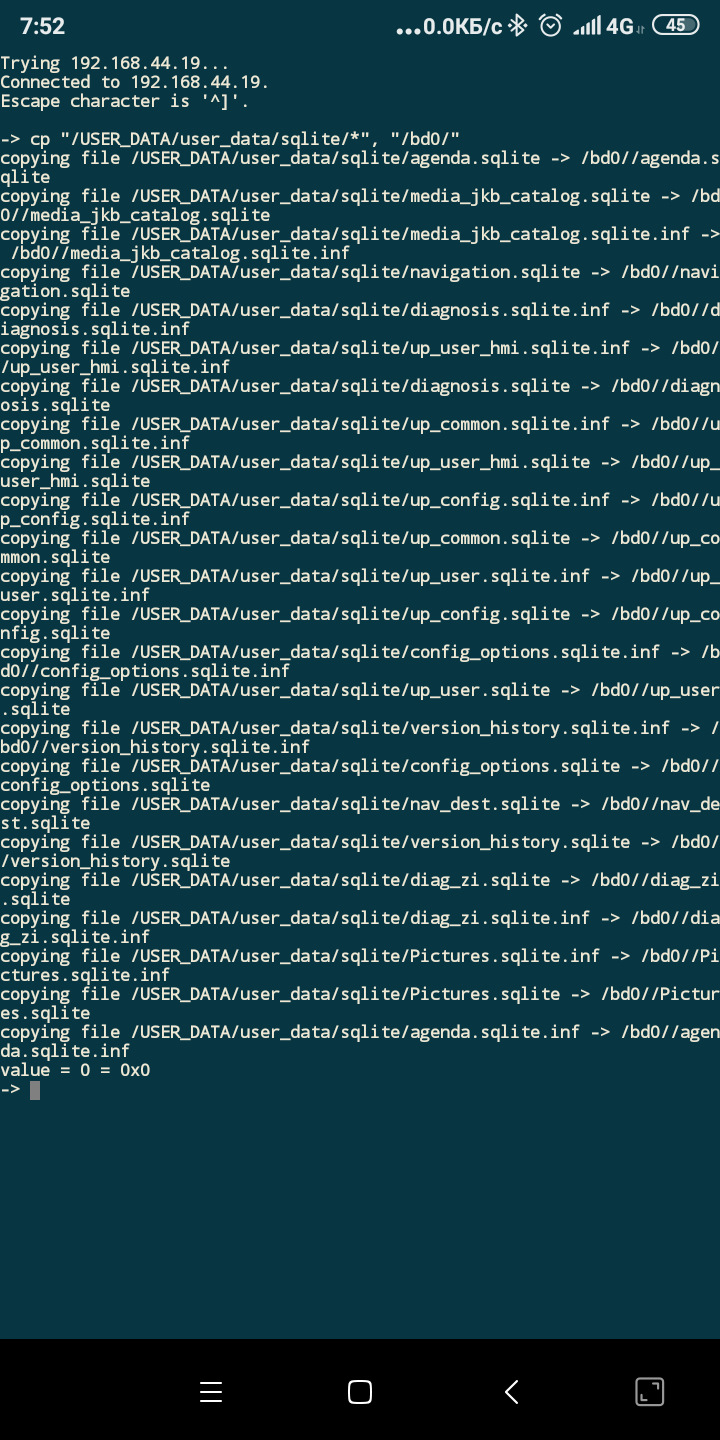
Всё выключаем, достаём флешку и топаем домой. Для ПК нужно скачать SQLite Studio, RTXcrc, Gzip.
Перед редактированием файлов настоятельно рекомендую сделать бэкап!
Итак, копируем файлы с флешки на диск C в папку с простым названием, типа Smeg (кому как удобнее) и делаем бэкап на всякий случай для возможности безболезненного отката на штатные настройки. Всё что я редактировал находилось в файле up_config.sqlite. Файл архив формата gzip. Распаковать можно WinRAR-ом или любым другим, который поддерживает указанный формат. Запаковывать будем Gzip-ом.
Распаковали и получили папку с названием up_config и единственным файлом без расширения в ней up_config. Устанавливаем SQlite Studio и скармливаем ей этот файл. В программе переходим на вкладку Browse Data и видим наши настройки. Подробнее что и за что отвечает ТУТ и ТУТ.
Что менял:
Название головы в Bluetooth-подключении. У меня она почему-то называлась Peugeot. За это отвечает 24 строка BT_device_name. Написал Citroen.
Включил пункт меню Check — 101 и 103 строки, check_display_present и check_push_present, значения 1 в обоих строках.
Отключил проверку ключа при обновлении карт навигации — 165 строка, пункт DRM, значение 0
Включил пункт меню с авторучником — 214 строка, пункт Auto_Sec_Brake, значение 1.
Этого мне на данный момент хватило. Для сохранения результата жмем Save Changes.
Теперь файл нужно сжать как был и записать CRC в файлик up_config.sqlite.inf Для всего этого нам понадобится Gzip и RTXcrc. Для удобства копируем Gzip и RTXcrc в папку с нужным файлом. Первым делом нам нужен CRC несжатого файлы. Открываем командную строку, переходим в папку с нашим файлом и запускаем RTXcrc из командной строки в таком виде RTXcrc.exe -v up_config
Полученное значение записываем в файл up_config.sqlite.inf правее слов CRC_UNCOMPRESSED:
Сжимаем файл командой gzip -n -6 up_config и получаем файл с названием up_config.gz Меняем название файла на up_config.sqlite и заменяем им оригинальный файл. Теперь нужно посчитать CRC нашего up_config.sqlite и его up_config.sqlite.inf командой RTXcrc.exe -v -i up_config.sqlite
Полученное значение записываем в файл up_config.sqlite.inf в самом начале, перед четырьмя 0 и сохраняем.
Все файлы скидываем в корень флешки. Теперь можно идти в машину и копировать всё обратно. Схема подключения смартфона и флешки такая же. Для обратного копирования в JuiceSSH вводим команду cp "/bd0/*", "/USER_DATA/user_data/sqlite/"
После копирования вводим reboot и голова перезагрузится с новыми параметрами. В результате у меня появилась несколько новых пунктов.



Интересные ссылки:
Устройство SMEG+ на GitHub — github.com/bousqi/SMEG_PLUS
Wi-Fi спот на базе Raspberry Pi Zero W -github.com/bousqi/smeg-plus_key
Имитация платного ключа PSA — github.com/Mwyann/psakey
На этом пока всё. По мере ковыряния буду дополнять эту запись.
Цена вопроса: $0
Пробег: 105000 км
-
 3
3


2 Комментария
Рекомендуемые комментарии